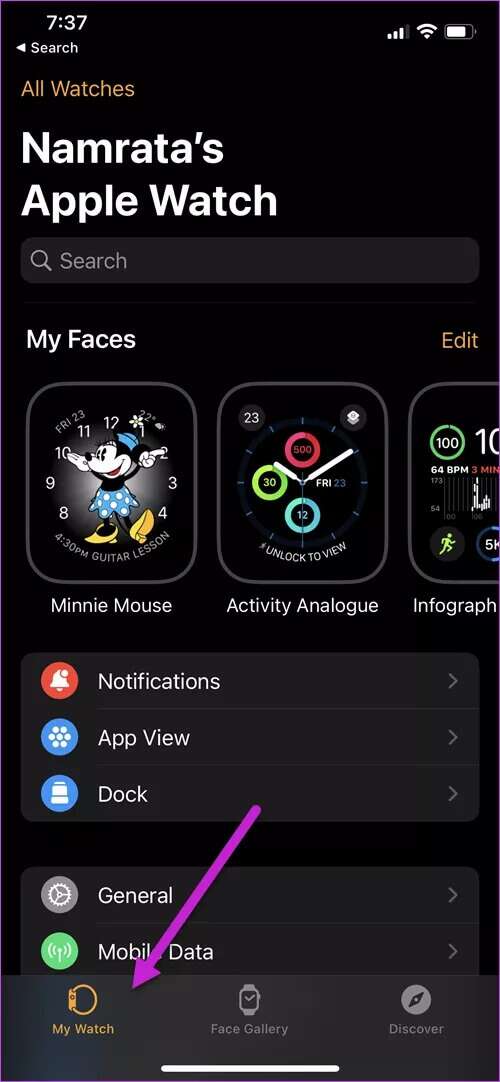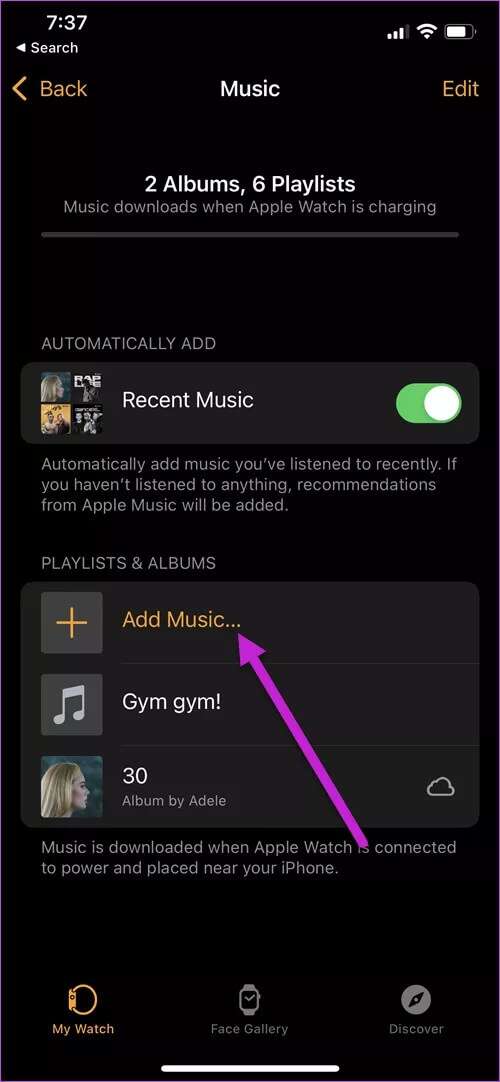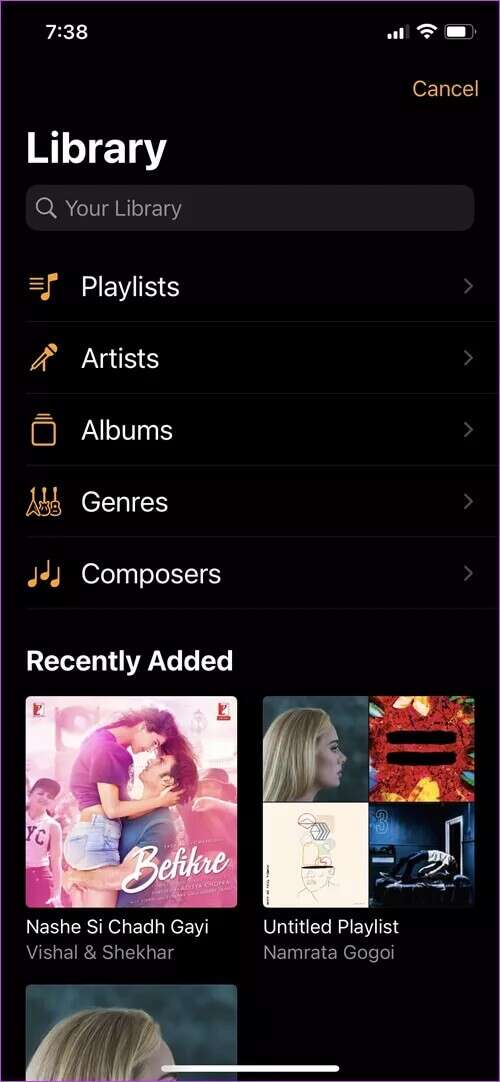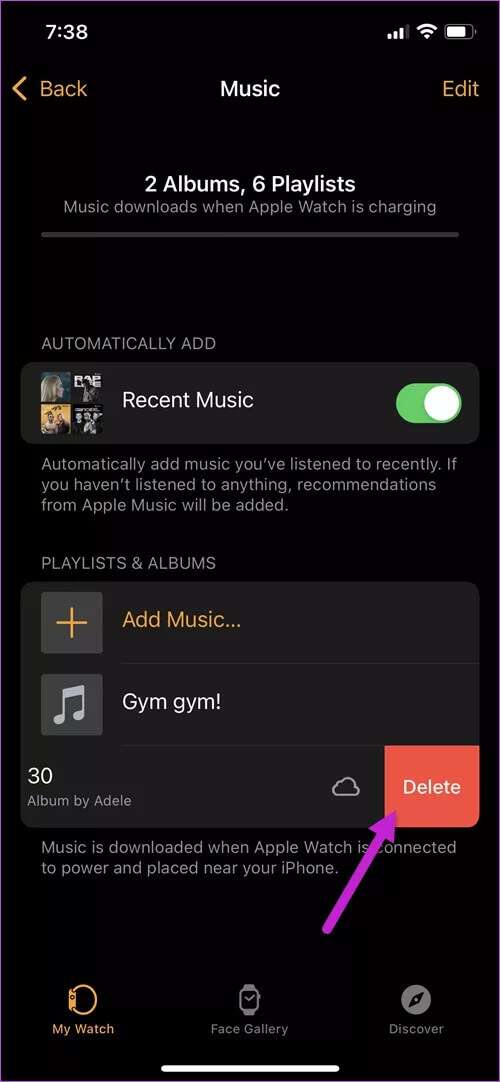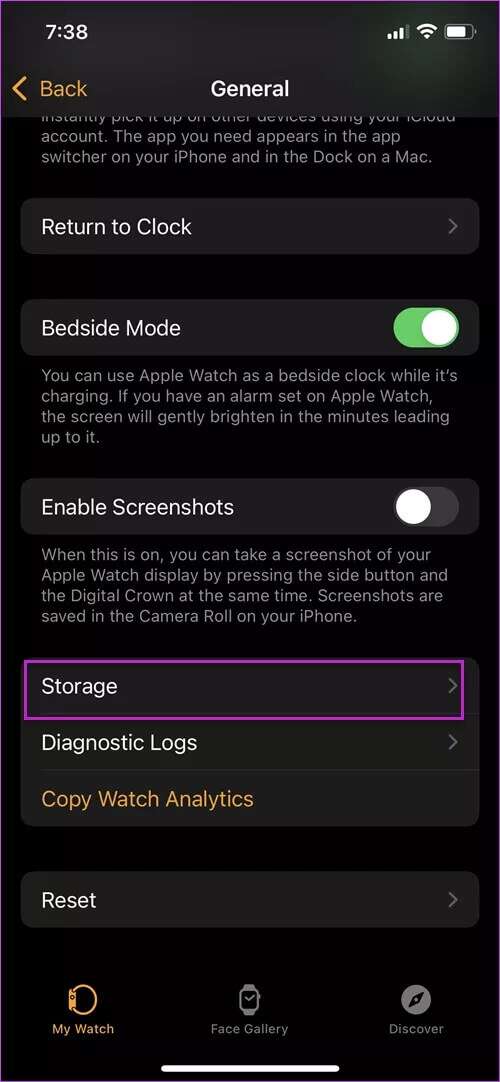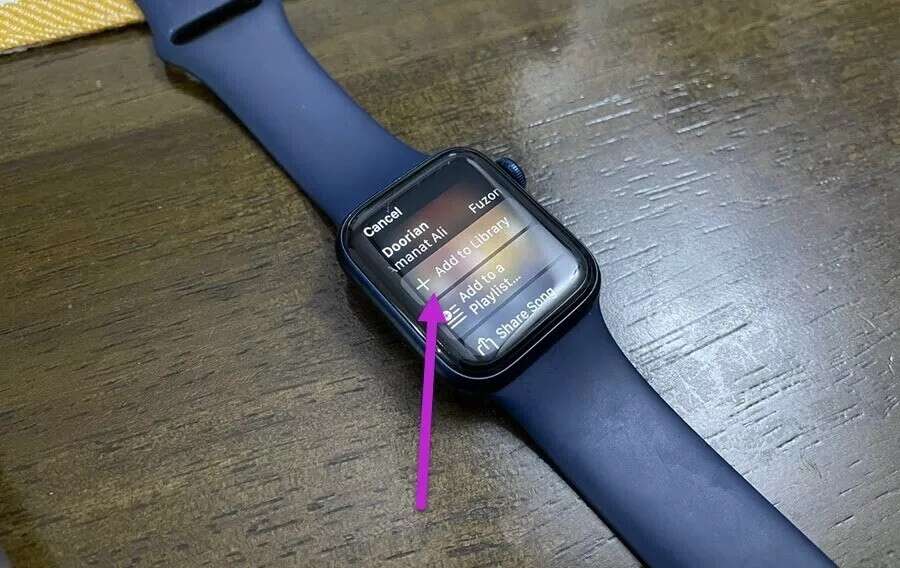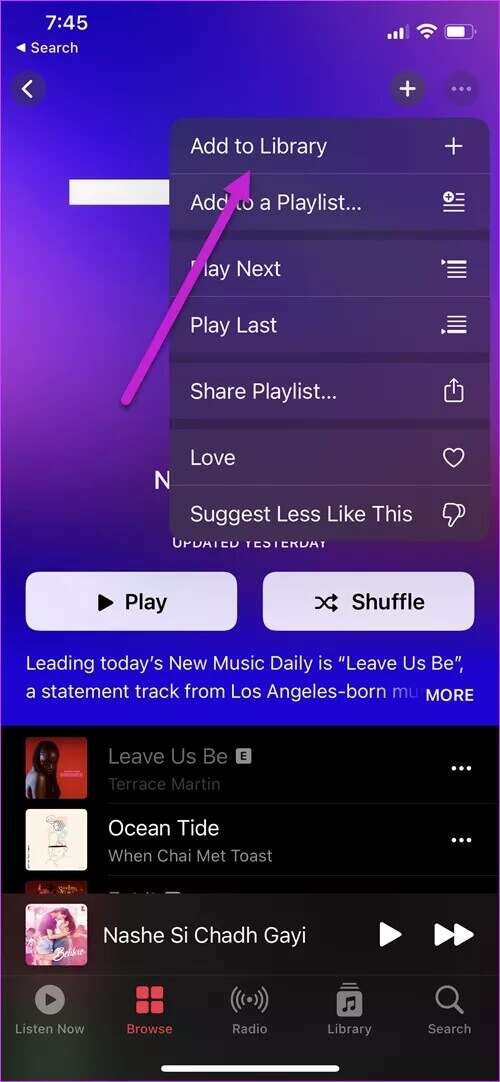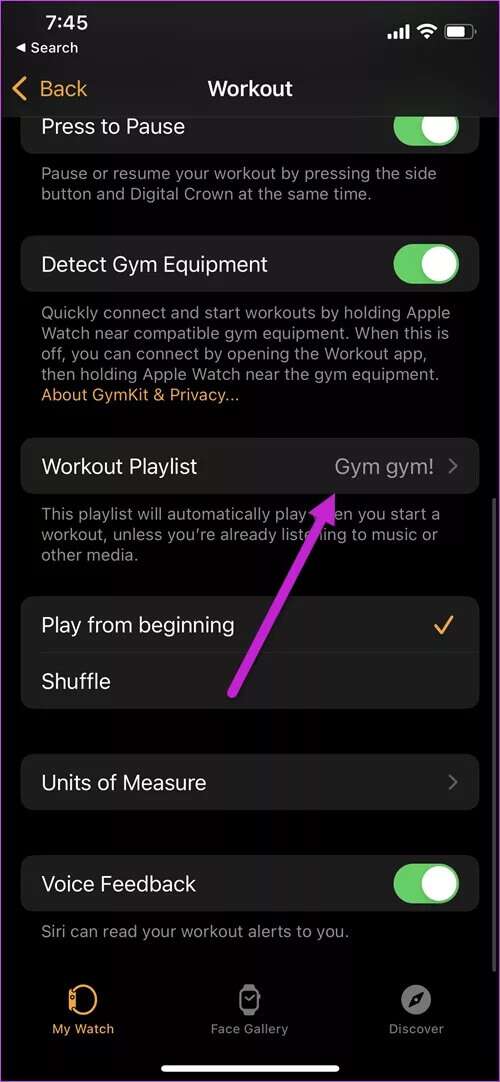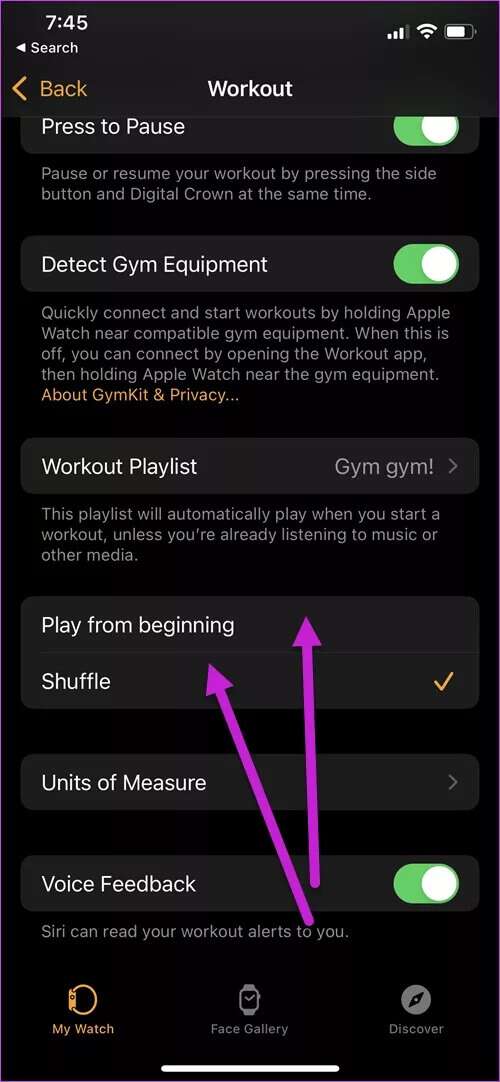كيفية إضافة الموسيقى إلى Apple Watch
Apple Watch هي ساعة ذكية غير عادية. توفر هذه الساعة الذكية النحيفة والأنيقة أداءً رائعًا من الناحيتين الصحية والذكية. وعلى الرغم من كونه أحد منتجات Apple ، إلا أنه يحتوي على العديد من خيارات التخصيص المثيرة للاهتمام. حسنًا ، إذا كنت تريد في بعض الأيام ترك iPhone في المنزل ، فيمكنك الاستماع إلى الموسيقى مباشرةً من ساعتك عبر سماعات الرأس. وإليك كيفية إضافة الموسيقى والألبومات وقوائم التشغيل إلى Apple Watch مباشرة. ممتع أليس كذلك؟
كل ما تحتاجه هو زوج من سماعات الأذن اللاسلكية المشحونة بالكامل ، وستكون قادرًا على الاستماع إلى مساراتك المفضلة (أو ملفات البودكاست) أثناء الجري والمشي. أو يمكنك دفق الموسيقى مباشرة على ساعتك. في كلا الاتجاهين ، فإنه يوفر تجربة سلسة.
الآن بعد أن تمت تسويتها ، دعنا نرى كيفية إضافة الموسيقى والاستماع إليها على Apple Watch.
كيفية إضافة الموسيقى إلى ساعة Apple من هاتف iPhone الخاص بك
أحد متطلبات إضافة الموسيقى من جهاز iPhone الخاص بك هو أن يكون المسار متاحًا على Apple Music.
الخطوة 1: افتح تطبيق Watch على هاتفك وتوجه إلى علامة التبويب My Watch في الأسفل.
بعد ذلك ، قم بالتمرير لأسفل حتى ترى خيار الموسيقى.
الخطوة 2: بمجرد الانتهاء من ذلك ، انقر فوق الزر “إضافة موسيقى” ضمن قائمة التشغيل والألبومات.
الآن ، ستتم إعادة توجيهك إلى Apple Music لتحديد المقطوعات الموسيقية.
الخطوة 3: ابحث عن الأغاني والمسارات التي ترغب في إضافتها ، وبمجرد أن تقوم بالتركيز على واحدة ، انقر على الزر الصغير ثلاثي النقاط في الأعلى. بعد ذلك ، انقر فوق إضافة إلى الألبوم.
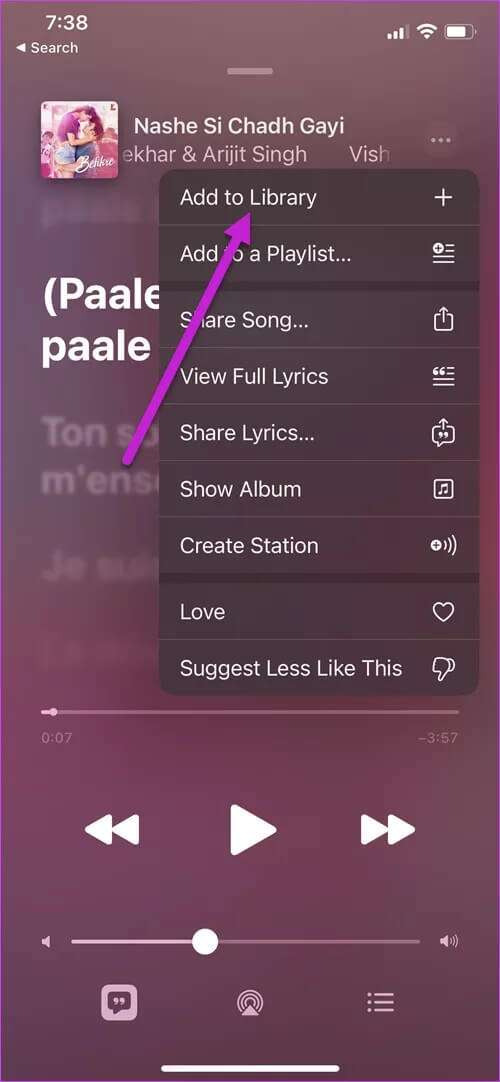
افعل هذا لجميع الأغاني المتبقية.
سيتم وضع الأغاني في قائمة الانتظار وإضافتها إلى Apple Watch بمجرد وضعها على الصلصال للشحن بجوار جهاز iPhone الخاص بك. بسيط ، أليس كذلك؟
في المرة التالية التي تستمع فيها إلى أغنية جديدة على Apple Music ، انقر فوق القائمة ثلاثية النقاط وحدد Add to Album. ستتم إضافة الأغاني تلقائيًا إلى الألبوم الافتراضي. كل ما عليك فعله هو الاختيار والمزامنة.
نصيحة للمحترفين: تحتوي Apple Watch أيضًا على الوظيفة الافتراضية لإضافة الموسيقى الحديثة تلقائيًا إلى ساعتك. إذا لم تكن من محبي هذه الوظيفة ، فقم بتبديل المفتاح بجوار “الموسيقى الحديثة”.
في الوقت نفسه ، يمكنك أيضًا إضافة قائمة تشغيل من Apple Music.
كيفية حذف الموسيقى من الساعة
أضفت الأغنية الخاطئة؟ يمكنك إزالته بسهولة.
فقط اسحب لليسار على الأغنية واضغط على زر الحذف.
كيفية التحقق من التخزين
الآن ، لا تحتوي Apple Watch على مساحة تخزين غير محدودة. إلى جانب المقطوعات الموسيقية ، تستهلك التطبيقات المثبتة أيضًا قدرًا كبيرًا من التخزين المدمج.
لحسن الحظ ، هناك مساحة تخزين سهلة التحقق قبل أن تذهب في البحر.
افتح تطبيق Apple Watch على هاتفك ، واضغط على الإعدادات> التخزين.
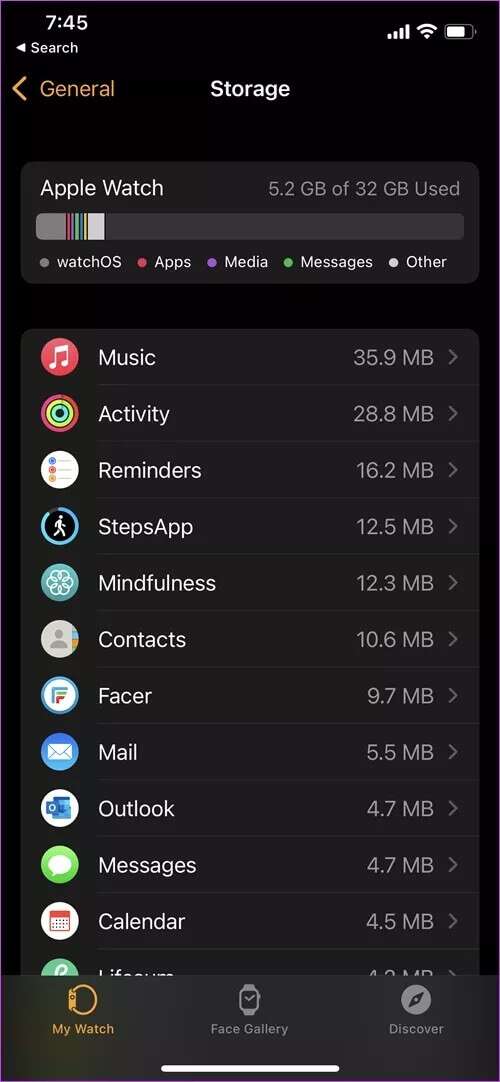
ستحلل الساعة التخزين وتعطيك صورة واضحة في بضع دقائق. من هناك ، يمكنك أن تقرر إضافة أغانٍ جديدة أو إزالة بعض الأغاني الموجودة.
كيفية إضافة الموسيقى إلى Apple Watch مباشرة
ومن المثير للاهتمام ، أنه يمكنك إضافة الأغاني والألبومات مباشرة إلى ساعتك أيضًا. ومع ذلك ، قد تكون الشاشة الصغيرة أقل راحة مقارنة بهاتفك. ومع ذلك ، هذا ممكن.
الخطوة 1: اضغط على تاج ساعتك للانتقال إلى صفحة التطبيق. حدد وافتح تطبيق الموسيقى.
الآن ، قم بتشغيل أغنية ترضيك.
الخطوة 2: اضغط على الزر ثلاثي النقاط وحدد إضافة إلى المكتبة. وهذا كل ما في الأمر.
في المرة التالية التي تضع فيها ساعتك على قاعدة الشحن الخاصة بها ، ستتم إضافة المسارات المحددة على الفور. في الوقت نفسه ، تأكد من أن الساعة لديها اتصال مناسب بالإنترنت.
كيفية إضافة الموسيقى من SPOTIFY
الخطوة 1: على ساعتك ، افتح تطبيق Spotify من خلال صفحة التطبيق.
الخطوة 2: الآن ، صفر من الأغنية التي تريد تنزيلها وانقر على قائمة النقاط الثلاث.
بعد ذلك ، حدد تنزيل إلى Apple Watch.
على عكس Apple Music ، سترى سهمًا أخضر بجوار الموسيقى التي تم تنزيلها. رائع ، أليس كذلك؟
كيفية تنزيل مسارات محددة للصالة الرياضية
نعم ، لقد قرأت ذلك بشكل صحيح. يمكنك تنزيل موسيقى رياضية معينة للاستماع إليها أثناء تواجدك في صالة الألعاب الرياضية. ممتع ، أليس كذلك؟ وهذه الخيارات موجودة مباشرة على تطبيق Apple Watch.
الخطوة 1: على جهاز iPhone الخاص بك ، افتح تطبيق Apple Music وافتح قائمة التشغيل. يمكنك إما البحث عن واحد أو اختيار واحد من الصفحة الرئيسية.
بعد ذلك ، انقر فوق القائمة ثلاثية النقاط في الأعلى وحدد إضافة إلى المكتبة.
الخطوة 2: بعد ذلك ، افتح تطبيق Watch وانتقل لأسفل حتى ترى خيار التمرين.
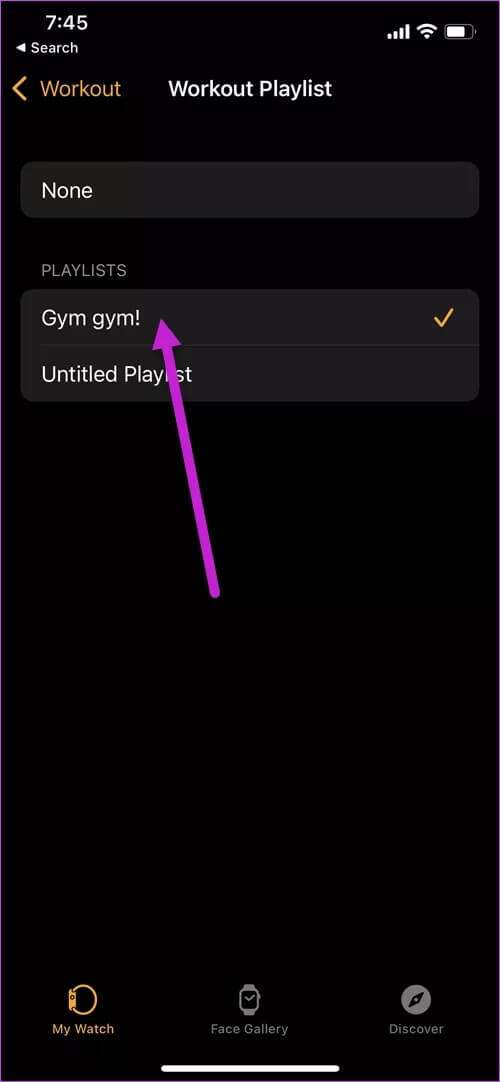
بعد ذلك ، حدد Workout Playlist ، وسيتم عرض جميع قوائم التشغيل المحفوظة كقائمة. اختر واحدة.
سيتم تشغيل قائمة التشغيل هذه تلقائيًا عند بدء تمرين على هاتفك أو عندما تكتشف ساعتك تمرينًا.
في الوقت الحالي ، هناك خياران للتخصيص. يمكنك الاستمتاع بالأغاني أو خلطها بترتيب مختلف. رائع ، أليس كذلك؟
استمتع بالموسيقى في كل مكان
لذلك ، كانت هذه هي الطريقة التي يمكنك بها إضافة الأغاني وقوائم التشغيل والاستماع إليها على ساعتك. كل ما تحتاجه هو زوج متوافق من سماعات الأذن للاستماع إلى الأغاني المفضلة لديك مباشرة من ساعتك.